Fejl 0x8007139f er et problem, der påvirker Windows Defender og forhindrer filer i at blive scannet. Det er en fejl, der vises i Windows 10 motiveret af forskellige faktorer, som vi kan løse. Det er vigtigt at rette det, da det påvirker noget så vigtigt som sikkerheden af vores udstyr og kan føre til cyberangreb.
Hvad er og hvorfor denne fejl opstår i Windows Defender
Dette er et problem, der vil forhindre filer fra at blive scannet med Windows antivirus . Det kaster en advarselsmeddelelse, der indikerer, at scanningen ikke kunne startes, og viser os fejlkoden 0x8007139f. Dette er en konflikt på softwareniveau, der forhindrer Windows Defender i at køre normalt.
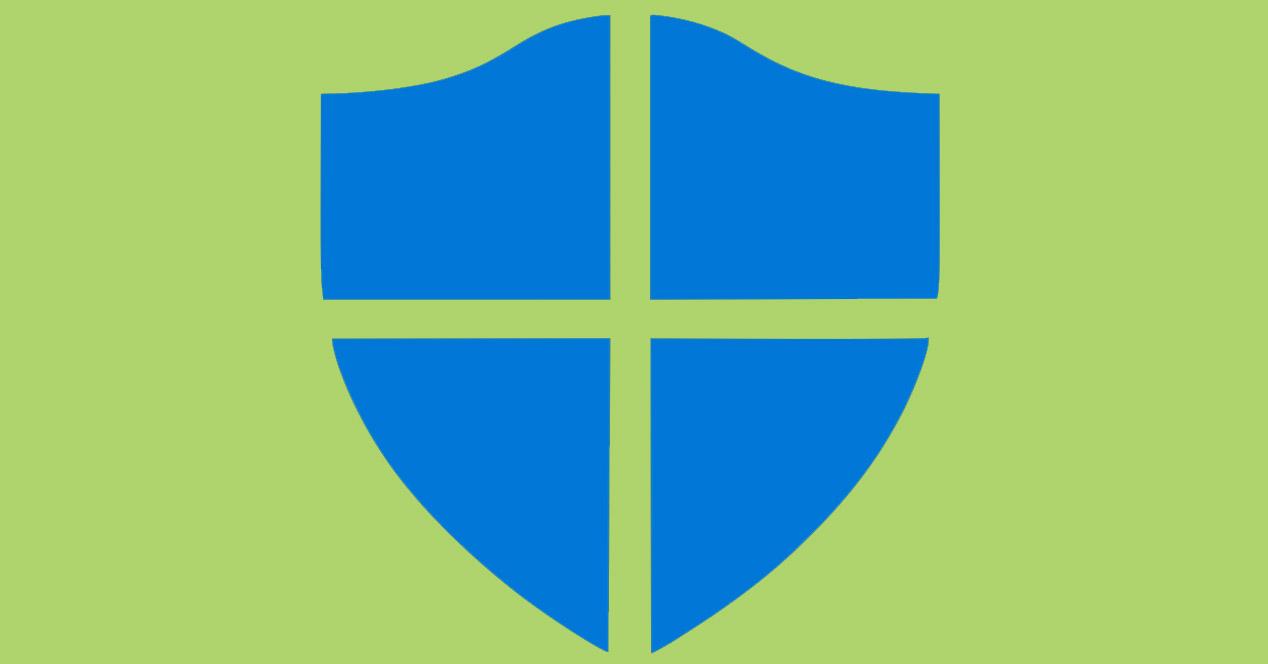
Den normale ting er, at det sker på grund af en konflikt med et andet antivirusprogram . Dette er en af grundene til, at vi ikke anbefaler at have mere end en installeret på dit system. Grundlæggende hvad der kan ske er, at begge programmer "kommer i vejen" for hinanden og kan føre til fejl som denne, vi ser. Hvis vi f.eks. Har Windows-antivirusprogrammet, og vi også har installeret et andet som Avast, Bitdefender, Kaspersky eller en hvilken som helst anden sikkerhedsløsning, er det meget sandsynligt, at dette er årsagen.
Men det vises også, når der har været en problem med en opdatering . Det er vigtigt altid at have de nyeste versioner, men nogle gange afsluttes denne opdatering ikke korrekt, og visse fejl vises. Hvis vi for nylig har opdateret Windows, og det af en eller anden grund ikke er afsluttet godt, kan det også være årsagen til fejlen 0x8007139f. Dette sker, hvis vi for eksempel er gået offline under installationen, vi har lukket computeren for tidligt, eller hvis der simpelthen har været en fejl med filerne.
En anden grund, som kunne stamme fra opdateringsproblemet, er, at der er beskadigede filer på systemet . Dette medfører altid fejl af denne type, der forhindrer, at visse komponenter eller programmer kører normalt.
Skridt til at undgå fejl 0x8007139f i antivirus
Vi vil forklare, hvad vi kan gøre, hvis dette problem vises, når vi prøver at scanne filer med Windows Defender . Det er en relativt almindelig fejl, og det normale er, at vi kan løse det hurtigt og dermed få alt til at fungere normalt. Vi behøver ikke installere noget ekstra.
Stop eller afinstaller andet antivirusprogram
Den første ting, vi skal gøre, er at se, om problemet kan skyldes et andet antivirusprogram som vi har installeret. Det er utvivlsomt den mest sandsynlige årsag til, at 0x8007139f-fejlen vises, når du bruger Windows-antivirus. Vi bliver nødt til at sætte det andet sikkerhedsprogram på pause, som vi har installeret, og se om det fortsætter med at vises, eller om det er løst.
Vi kan også direkte afinstallere det andet antivirusprogram som vi har. Faktisk anbefaler vi at gøre det, for hvis vi har Windows Defender og en anden, uanset hvad det måtte være, vil vi før eller senere have konflikter af denne type, og i sidste ende vil vi i stedet for at forbedre sikkerheden komplicere situationen.
Dette kan ske, hvis vi installerer et program, og sammen med denne software tilbyder de os også at installere et antivirusprogram, og vi markerer det for at tænke, at det vil være nyttigt. Vi ville have en anden sikkerhedsapplikation installeret, og selvom det virkelig er et godt antivirusprogram, kan det skabe konflikt. Det sker, når vi f.eks. Installerer browsere, der inviterer os til også at tilføje et sikkerhedsprogram.
Kontroller, at Windows er opdateret godt
Den næst mest almindelige årsag er, at der var en problem med Windows-opdateringen . Dette tvinger os til at kontrollere, at systemet virkelig er opdateret, og hvis det ikke er afsluttet, at tvinge en ny opdatering og sørge for, at det er afsluttet godt.
For at gøre dette skal vi gå til Start, åbne Indstillinger, gå til Opdatering og sikkerhed og der viser det os, hvilken version vi har installeret, og om der er nogen ventende opdatering eller ej. Hvis en tidligere opdatering ikke er afsluttet, vises filerne som ventende, og vi kan starte igen.
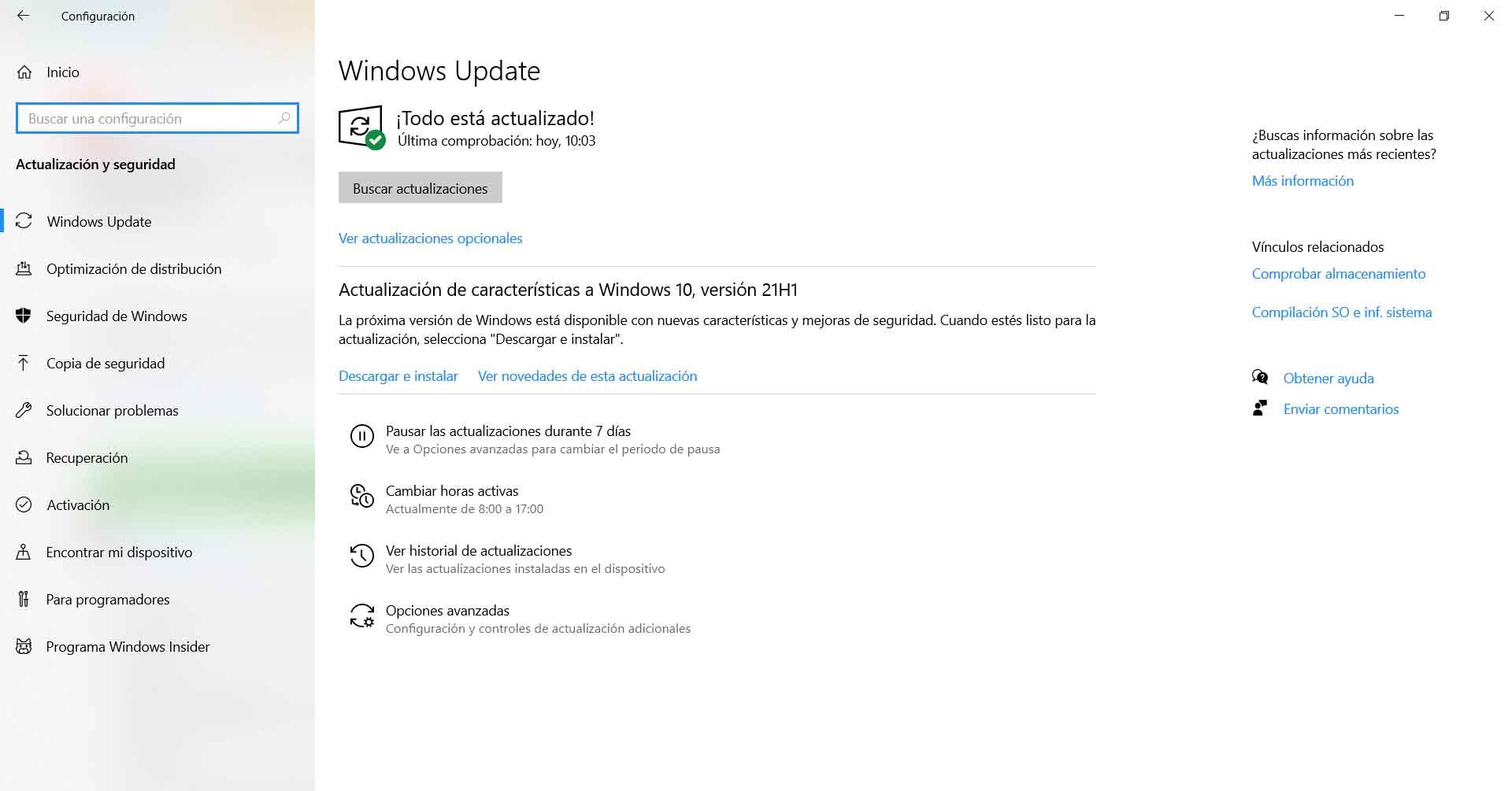
Derudover, hvis vi klikker på knappen ovenfor Søg efter opdateringer , det begynder at lede efter nye versioner, som vi kan tilføje. Mange af disse regelmæssige opdateringer er relateret til Windows Defender, derfor kan der opstå problemer.
Kør fejlfindingsprogrammet
Et andet trin til at rette Windows Defender-fejl 0x8007139f er at bruge fejlfinding. Denne funktion, der leveres integreret med Windows, kan hjælpe med at rette visse problemer automatisk.
For at køre det skal vi gå til Start igen, indtaste Indstillinger, Opdatering og sikkerhed, og der klikker vi på Fejlfinding . Når du er her, skal du gå til yderligere fejlfindingsprogrammer, og det viser os en række alternativer, som vi kan vælge imellem.
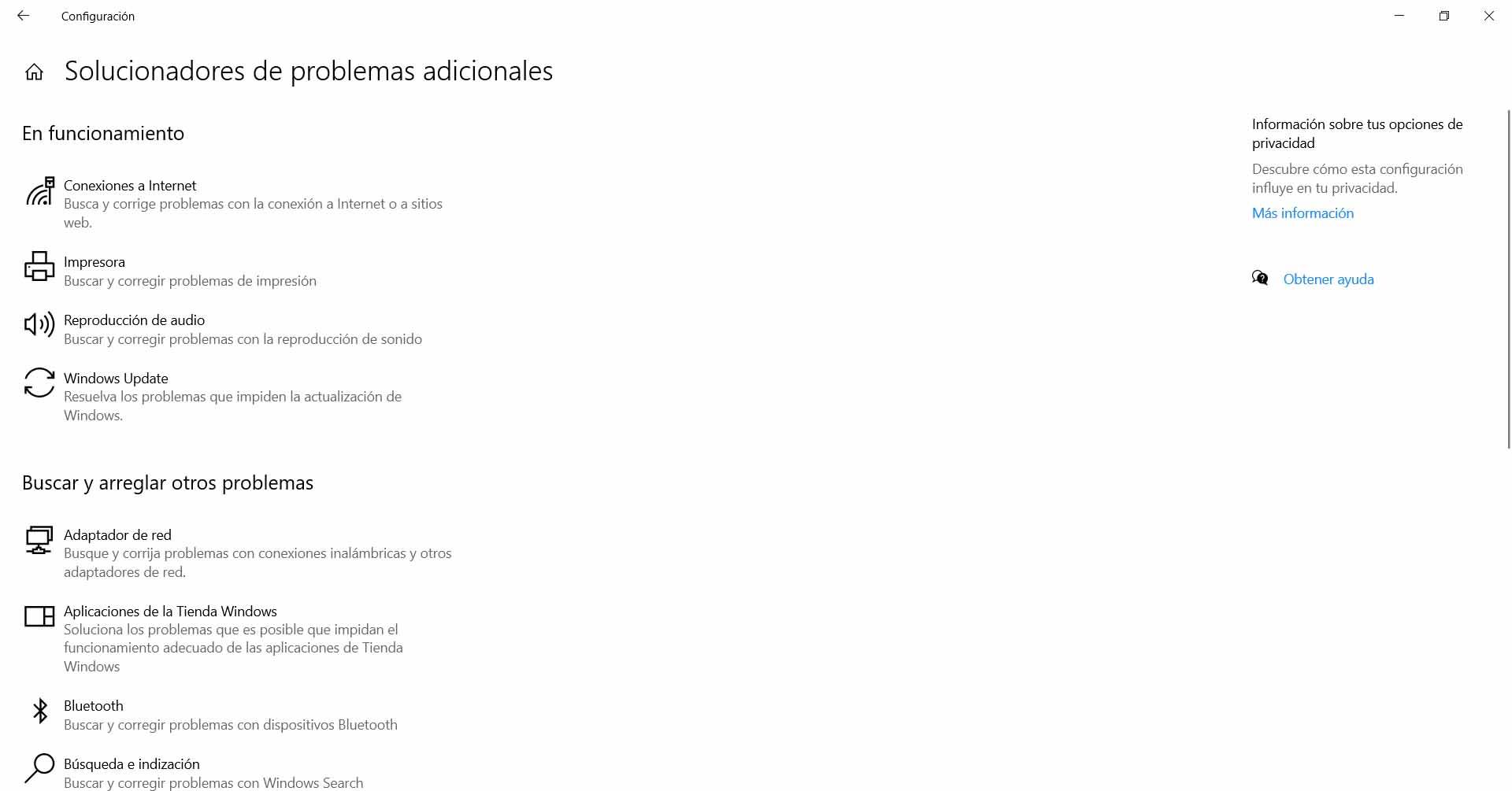
Vi er interesserede i Windows Update , da vores problem kan skyldes en fejl med Windows-opdateringen. Derfor klikker vi her og klikker på Kør fejlfindingsprogrammet. Det begynder automatisk at lede efter mulige problemer, der er dukket op, og rette dem.
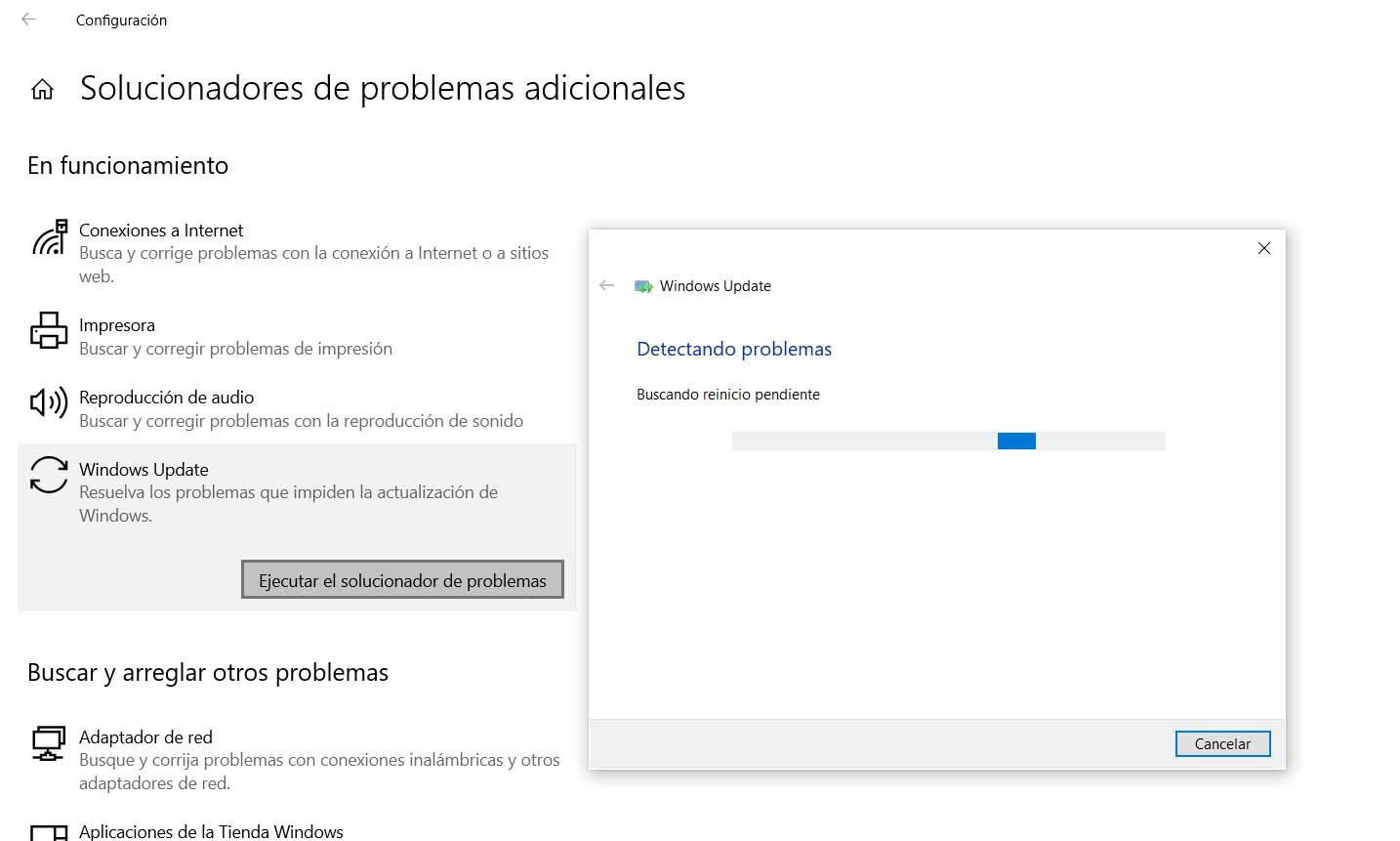
Se om der er beskadigede filer
Vi skal også nævne muligheden for at rette mulige korrupte filer. Det kan helt sikkert være en anden grund til, at der ligner problemer svarende til 0x8007139f, når du scanner filer med Windows Defender.
Til dette skal vi bruge systemfilkontrollen eller SFC-kommando . Det er et værktøj, der kommer integreret med Windows og hjælper os med at gendanne mulige beskadigede filer og rette visse funktioner eller funktioner, der er stoppet med at fungere korrekt.
Vi er nødt til at gå til Start, skrive Kommandoprompt og køre det i administratortilstand. Derefter SFC / scannow kommando skal udføres. Denne proces kan tage et par minutter afhængigt af kapaciteten på vores udstyr og antallet af filer, det skal analysere.

Hvis det registrerer korrupte filer, forsøger det at reparere dem. Vi ville se en besked som den, vi ser på billedet ovenfor, når det har været muligt at løse det. Hvis det ikke registrerede noget forkert, ville det blot fortælle os, at det ikke fandt en integritetskrænkelse.
Deaktiver og genaktiver Windows Defender
En yderligere mulighed er at deaktiver midlertidigt Windows Defender og se om dette løser problemet. Det er ikke en særlig tilrådelig mulighed, da vi vil være ubeskyttet selv et øjeblik, men hvis alt det ovenstående ikke har haft nogen effekt, kan vi prøve det.
Vi er nødt til at gå til Start, vi går ind i Indstillinger, Opdatering og sikkerhed, Windows Sikkerhed og åbn Windows-sikkerhed. Åben antivirus og trusselsbeskyttelse og adgang Administrer indstillinger. Når vi er inde, skal vi fjerne markeringen i Real-time beskyttelse boks. Det vil udsende en advarsel til os, som vi skal acceptere.
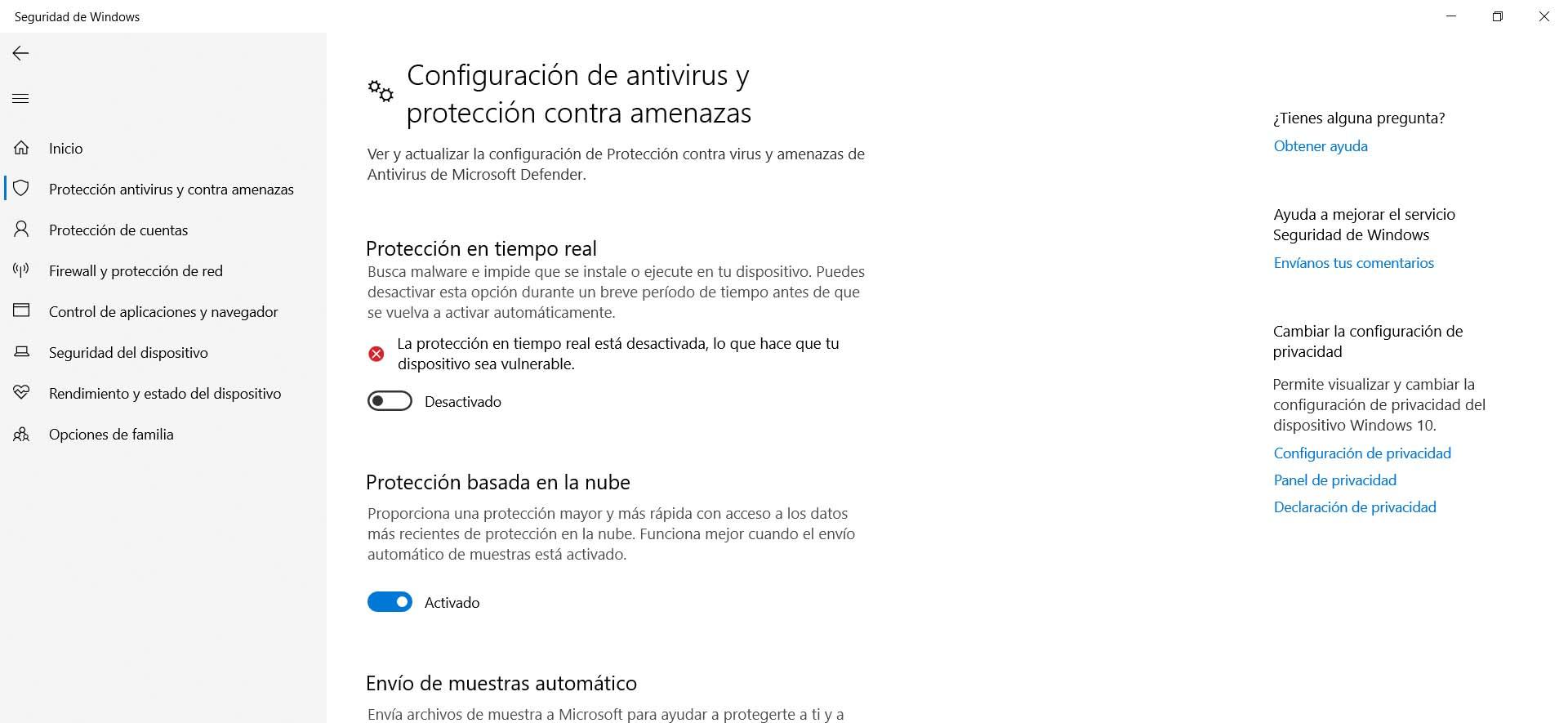
Vi har øjeblikkeligt Windows-antivirus deaktiveret. Vi kan nemt aktivere det bare ved at trykke på realtidsbeskyttelsesboksen igen.
Kort sagt kan fejlen 0x8007139f, der forhindrer Windows Defender i at fungere korrekt, og analysere filer løses ved at følge disse trin. Det mest normale er, at det er i konflikt med et andet antivirusprogram, men vi har også angivet, at det kan være en fejl med systemopdateringen eller korrupte filer.